Subir fotos a Instagram desde el ordenador: en PC o Mac

Si subes con frecuencia fotos desde tu smartphone a Instagram, sabes que el proceso puede llegar a ser bastante lento. A los que trabajan de forma habitual con la red social (o a los que sencillamente prefieren usarla desde el ordenador por comodidad), les gustará saber que existen formas sencillas de publicar en la app desde un PC o Mac.
Antes de aprender cómo subir fotos a Instagram desde la computadora, asegúrate de tener una cuenta en la red social. Si aún no has abierto la tuya, consulta nuestra guía para crear una cuenta de Instagram rápidamente desde el sitio web oficial o la aplicación en tu smartphone.
¿Cómo publicar fotos en Instagram desde tu PC?
-
Con BlueStacks
En la app de Instagram para Windows, así como en el sitio web, lo único que puedes subir a la red social son videos de IGTV. Sin embargo, existen emuladores de Android que te permiten aprovechar las funciones de apps diseñadas para este sistema operativo directamente en tu computadora. Uno de ellos es BlueStacks y a continuación te indicamos cómo usarlo para subir tus fotos a Instagram:
- Primero que todo, descarga BlueStacks.
- Instala y abre el programa.
- Haz clic en 'Tienda de juegos', inicia sesión con tu cuenta de Google para acceder a la Play Store y descarga Instagram allí.
- Ahora abre la app de Instagram y conéctate con tu cuenta de la red social. ¡Listo! Ya puedes aprovechar todas las funciones de la aplicación desde la comodidad que te ofrece la pantalla grande de tu PC.
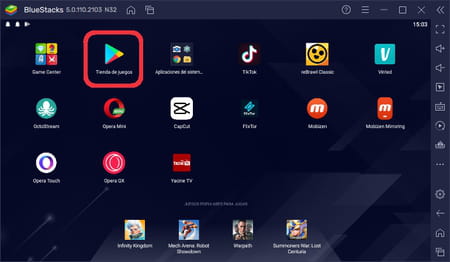
-
Con Chrome o Firefox
Otra forma de subir tus fotos a Instagram desde el PC es a través de tu navegador Chrome o Firefox, siguiendo estos pasos:
- Entra en la web de Instagram, introduce los datos de tu cuenta y haz clic en Iniciar sesión.

© Instagram - Ahora tenemos que acceder a las herramientas para desarrolladores del navegador. La manera más fácil de conseguirlo es pulsando F12, aunque también puede hacerse con el atajo Ctrl + Shift + I o, en Google Chrome, haciendo clic en el icono de los tres puntos arriba a la derecha y luego en Más herramientas > Herramientas para desarrolladores.
- Verás que tu pantalla se contrae y aparece un menú con opciones avanzadas (¡que no entendemos, pero no importa!). Haz clic en el icono con dos pequeños cuadrados representando un teléfono y una tablet, llamado Toggle Device Toolbar en Chrome o Vista de diseño adaptable en Firefox. Un método alternativo es pulsar Ctrl + Shift + M. La interfaz cambiará para mostrar la versión móvil de Instagram.

© Libre de derechos - Arriba del todo, despliega la pestaña 'Responsive' para seleccionar qué dispositivo quieres emular en tu PC. Por ejemplo, un iPhone X.

© Libre de derechos - Actualiza la página pulsando F5 o clicando sobre el icono de la flecha circular al lado de la barra de búsqueda. Instagram tendrá ahora el mismo aspecto y funcionará exactamente igual que en la aplicación móvil, por lo que solo tendrás que hacer clic sobre el símbolo [+] para subir una foto desde tu equipo, editarla y finalmente publicarla.

© Libre de derechos
¿Cómo subir fotos a Instagram desde tu Mac?
Si eres usuario de Mac, abre Safari y sigue estos pasos:
- Si no ves la opción Desarrollo en la barra superior de opciones del navegador, tendrás que activarla previamente. Para ello, haz clic en Safari > Preferencias y entra en Avanzado. Abajo, marca la opción Mostrar el menú Desarrollo en la barra de menús.

© Libre de derechos - Una vez hecho esto, accede a tu cuenta en la página de Instagram y abre el menú Desarrollo, que ahora debería aparecer en la parte superior del navegador. Entra en Agente de usuario y elige el dispositivo que deseas emular, por ejemplo, Safari – iOS 14.0 – iPhone.

© Libre de derechos - Si la página no se refresca automáticamente, hazlo tú mismo. Ya puedes publicar fotos en Instagram desde tu Mac haciendo clic en el icono [+] en la parte inferior de la pantalla.

© Libre de derechos
¿Cómo subir fotos a Instagram desde el ordenador con programas?
-
Hootsuite
Para los que quieran ir más allá, nosotros recomendamos usar una plataforma de gestión de redes sociales como Hootsuite. Sus funciones básicas son gratuitas y te permitirán dejar programadas tus publicaciones con antelación o compartirlas en otras redes sociales como Facebook o Twitter de manera muy sencilla. Si deseas acceder a todas sus funciones, tendrás que adquirir su versión de pago.
-
Creator Studio
Tanto las cuentas comerciales o Business como las cuentas de creadores pueden subir fotos a Instagram a través de Creator Studio de la siguiente manera:
- Inicia sesión con tu cuenta de Instagram.
- Haz clic en el icono de Instagram en la parte superior de la página.
- Selecciona Crear publicación y elige la cuenta que quieres usar (si gestionas más de una).

© Facebook Creator Studio - Agrega el texto y las fotos de tu publicación. Puedes subir fotos desde tu ordenador o seleccionarlas de tu página de Facebook.
- Enseguida, haz clic en Publicar.

© Facebook Creator Studio ¡Eso es todo! Ya estás listo para subir y publicar tus mejores fotos a Instagram directamente desde tu PC o Mac.
¿Qué ventajas y desventajas tiene publicar fotos desde el PC o Mac?
La primera desventaja obvia de estos métodos es que son un poco enrevesados en comparación con la facilidad de manejo de la app, obligándonos a realizar unos cuantos pasos previos para llegar al mismo punto. La segunda es que no tendremos la posibilidad de subir una foto que hayamos tomado en el mismo momento, cosa que sí podemos hacer muy fácilmente desde el móvil.
No obstante, una vez hayamos dominado estos pequeños trucos, las ventajas son muchas. Por una parte, podremos planificar y publicar de manera más eficiente guardando previamente las fotos, las descripciones y los hashtags en nuestro ordenador. Por otra, ya no estaremos limitados por las opciones de edición de Instagram, pudiendo utilizar otras herramientas o programas para retocar nuestras fotos y después subirlas cómodamente. Por último, mi parte preferida: ¡podremos escribir con nuestro teclado!
